


どうも、Reo(@reolog_life)とayako(@ayako_lifestyle)です。
本日のテーマは・・・『【Artlist】アートリストの解約・退会方法を画像付きで解説』です。



Artlistの解約方法を教えてください!
音声配信や動画編集などに使う著作権フリーの音源を使うことができる『Artlist』は非常に優秀で筆者も愛用中です。
しかしいくら優秀なサービスとは言え、『解約・退会方法』は知っておきたいですよね。
今回はArtlistの解約・退会方法を画像多めで解説していきます。
- Artlistの解約・退会方法を解説
- サブスク終了後のライセンスはどうなる?
- PersonalプランとUnlimitedプランの違いは?
まだArtlistを使ったことがない方は下記リンクから『2ヶ月間無料』で使えるキャンペーンを活用して是非使ってみてください!
Artlistの解約・退会方法を解説


それでは早速Artlistの解約・退会方法を解説していきます。
まずは全体の流れから紹介します。
- ログイン後右上のアカウントプルダウンから『My account』を開く
- 左の『Plan&Billings』を開き、『Payments』→『subscription info』→『Cansel renewal』を開く
- 解約理由を選択して、内容に沿っていけば解約完了。



それでは上記の流れを1つずつ解説していきます!
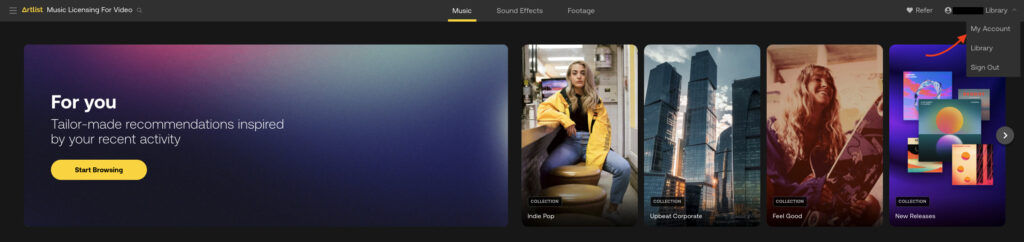
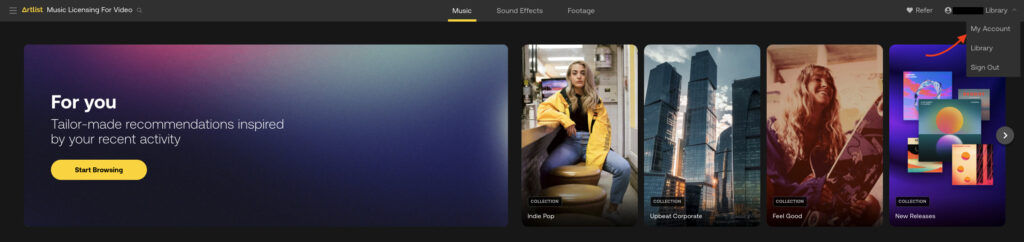
解約・退会の手順①はまずArtlistにログインして、トップページを開きます。
その後、右上にある『〇〇(アカウント名)Library』の横のプルダウンの中から『My account』を選択します。
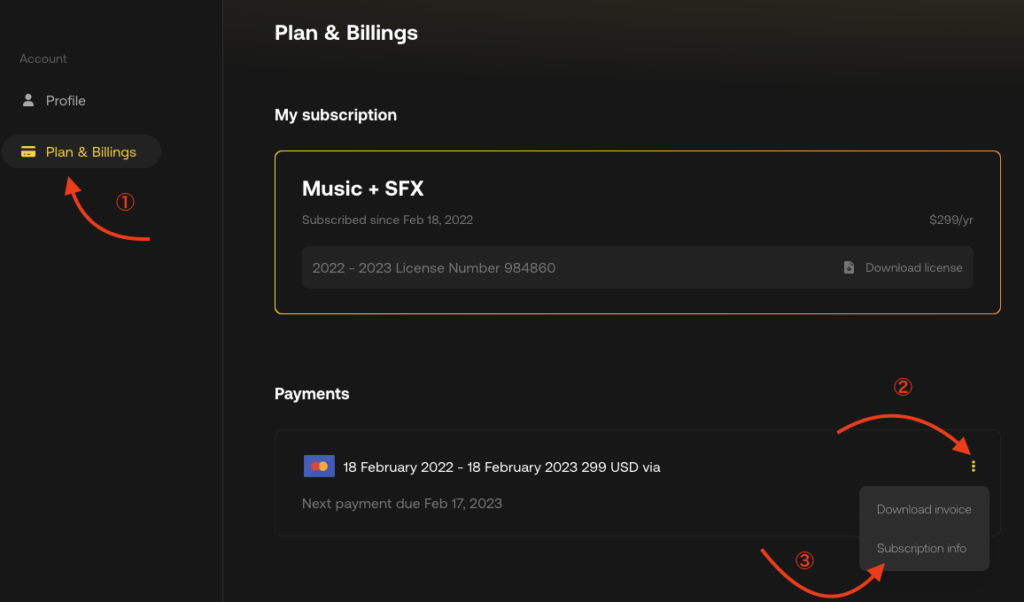
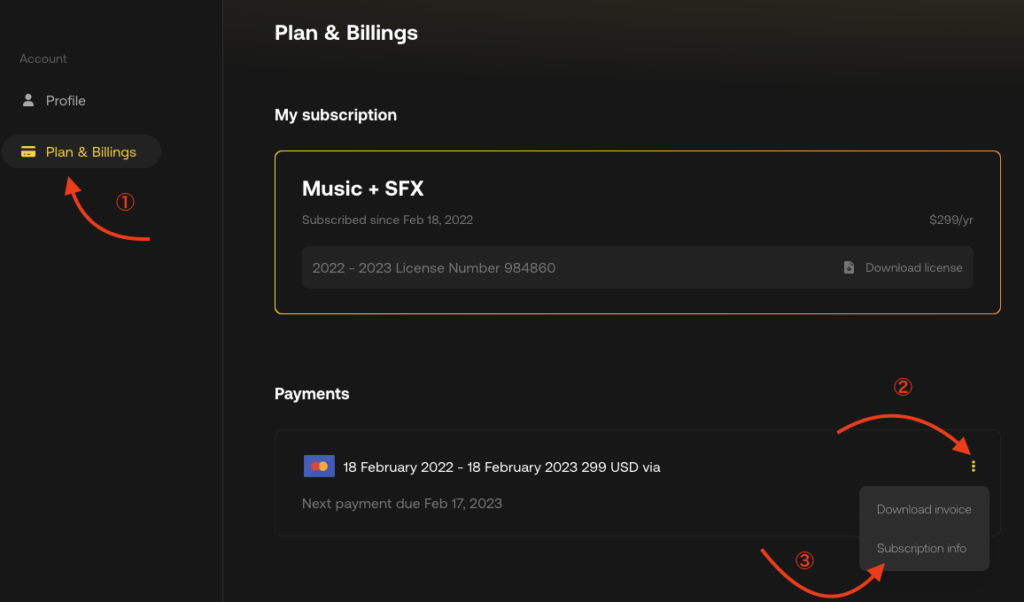
解約・退会の手順②は、
左のメニューある『Plan&Billings(①)』を開いた後、『Payments』の左端にあるボタンメニュー(②)を開きます。
その中の『Subscription info(③)』を開いて、『Cancel renewal』を開きます。
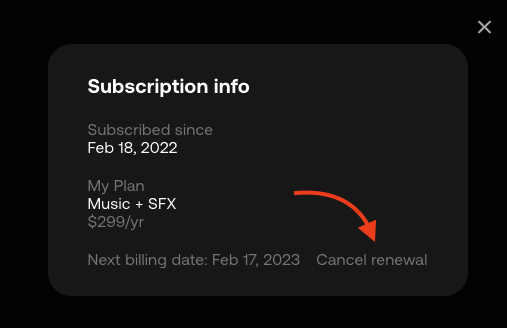
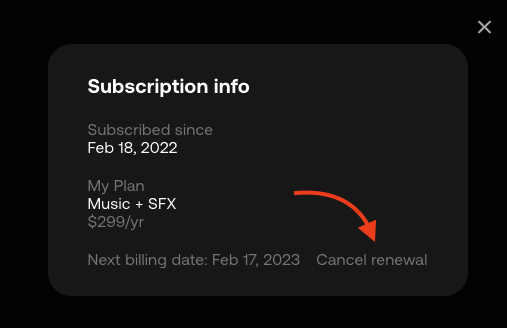
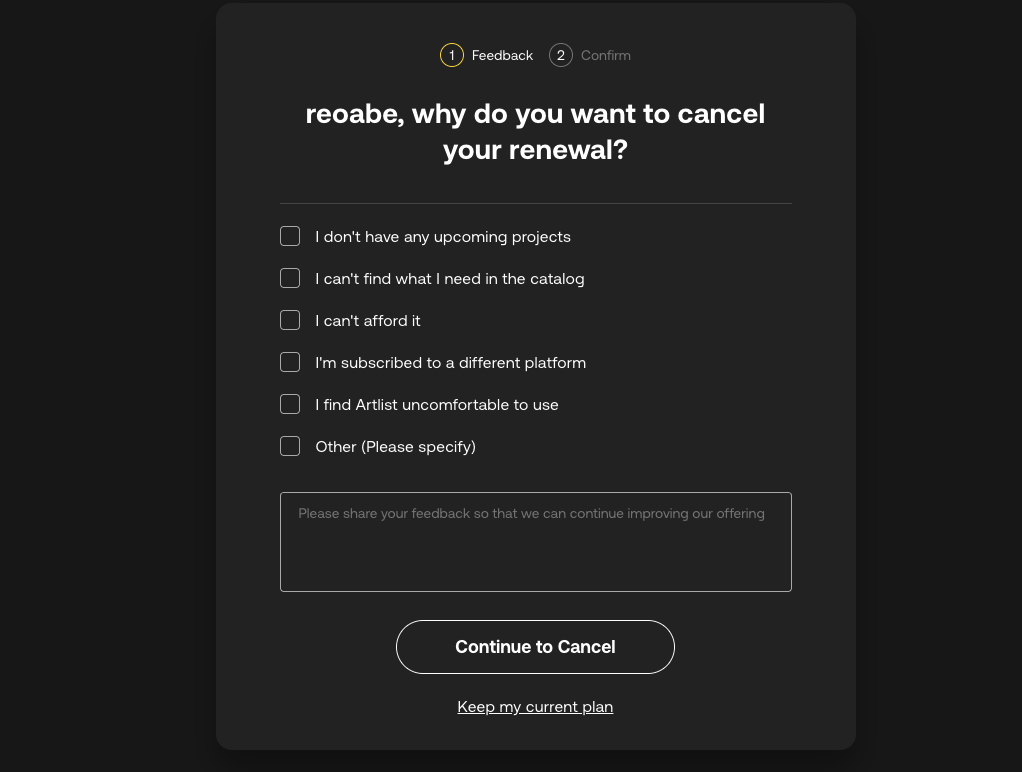
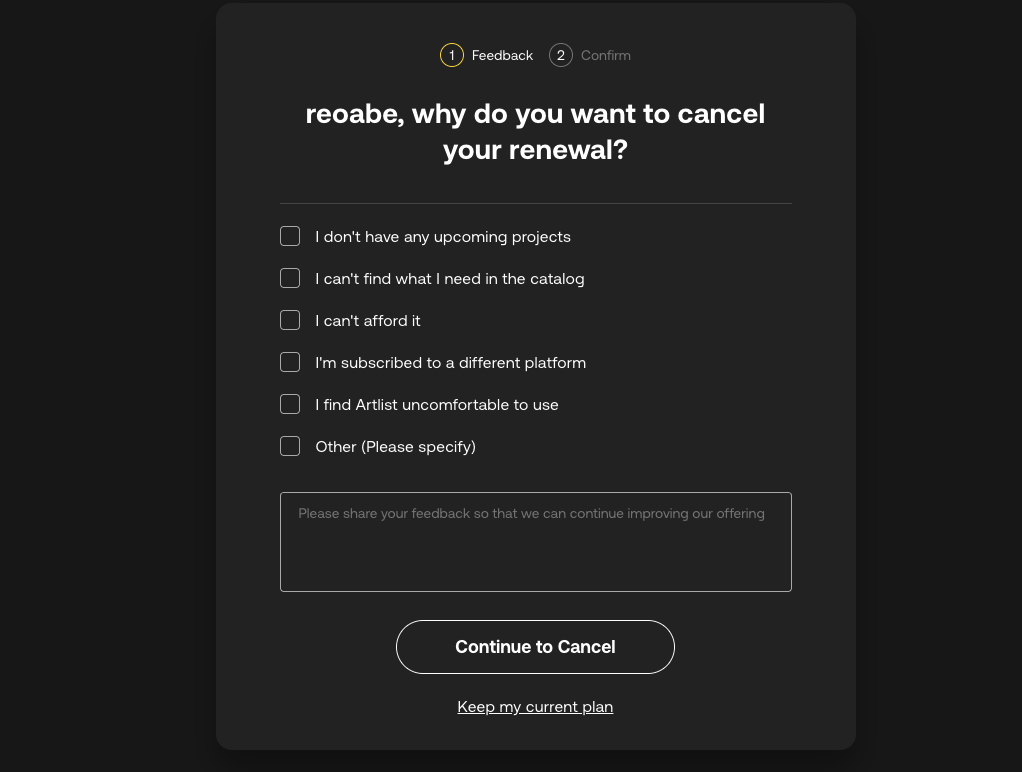
ラストの手順は任意の解約理由を選択した後、『Continue to Cancel』をクリック。
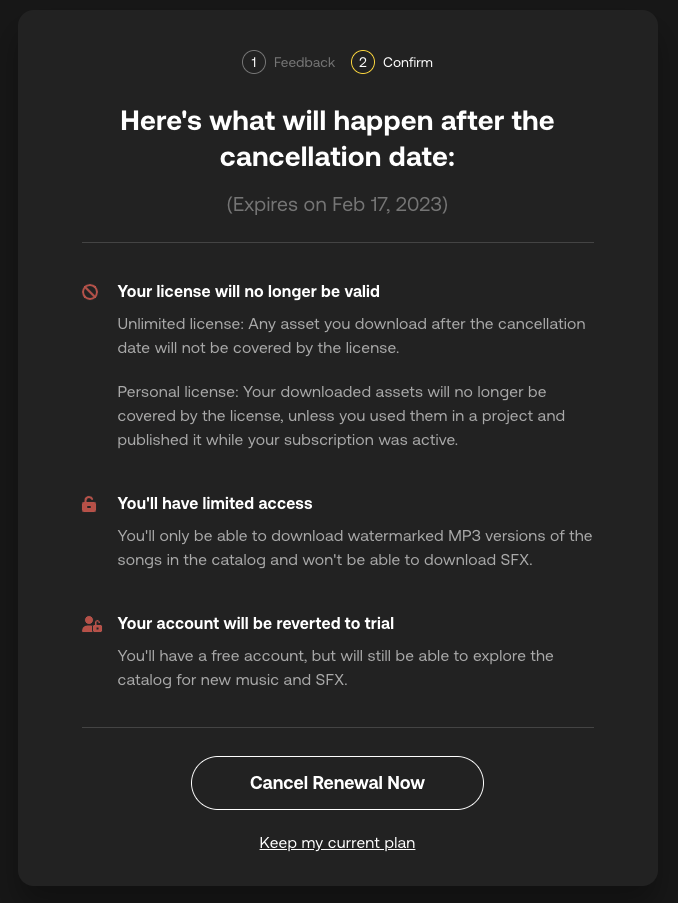
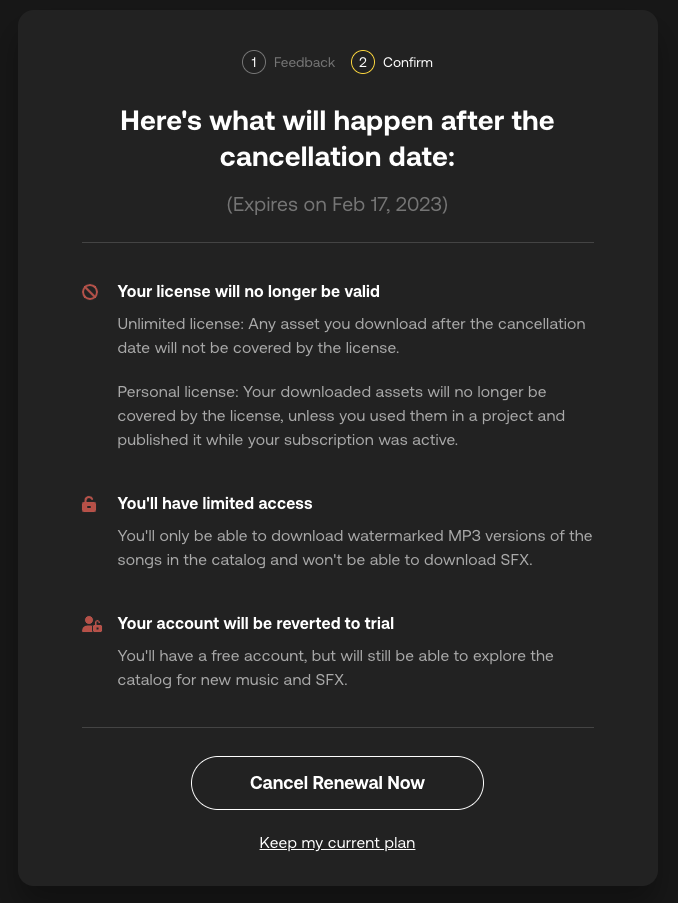
最後に『Cnacel Renewal Now』をクリックすれば、解約完了のメールが届きます。
これで解約完了です。
解約後のライセンスはどうなる?
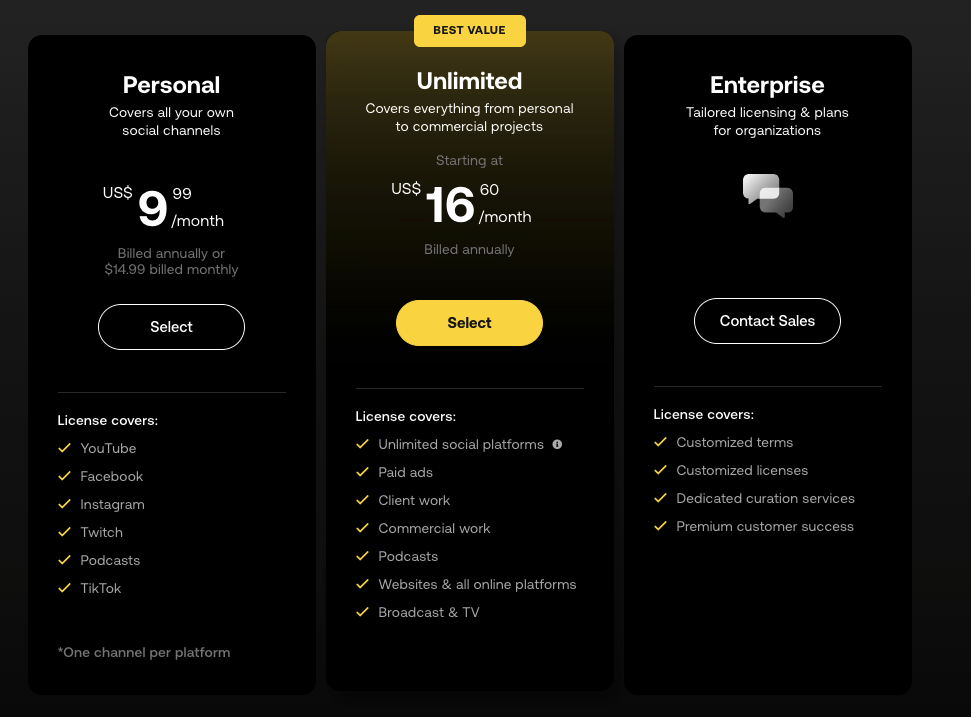
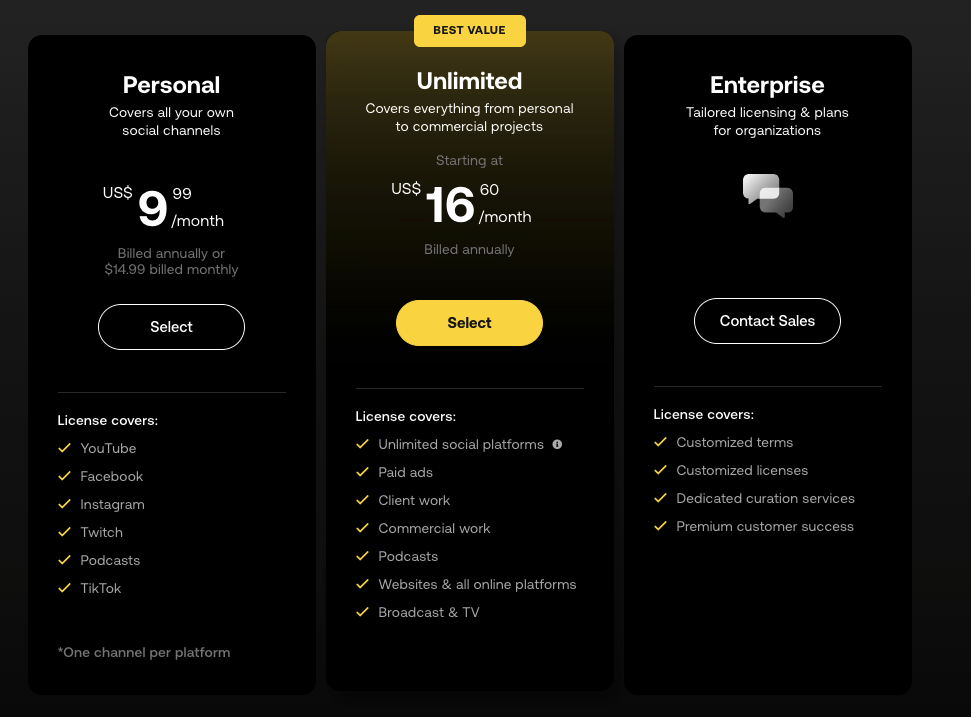
Artlistのプランには『Personal(個人プラン)』と『Unlimitedプラン』の2種類があります。
簡単に特徴を解説すると下記の通り。
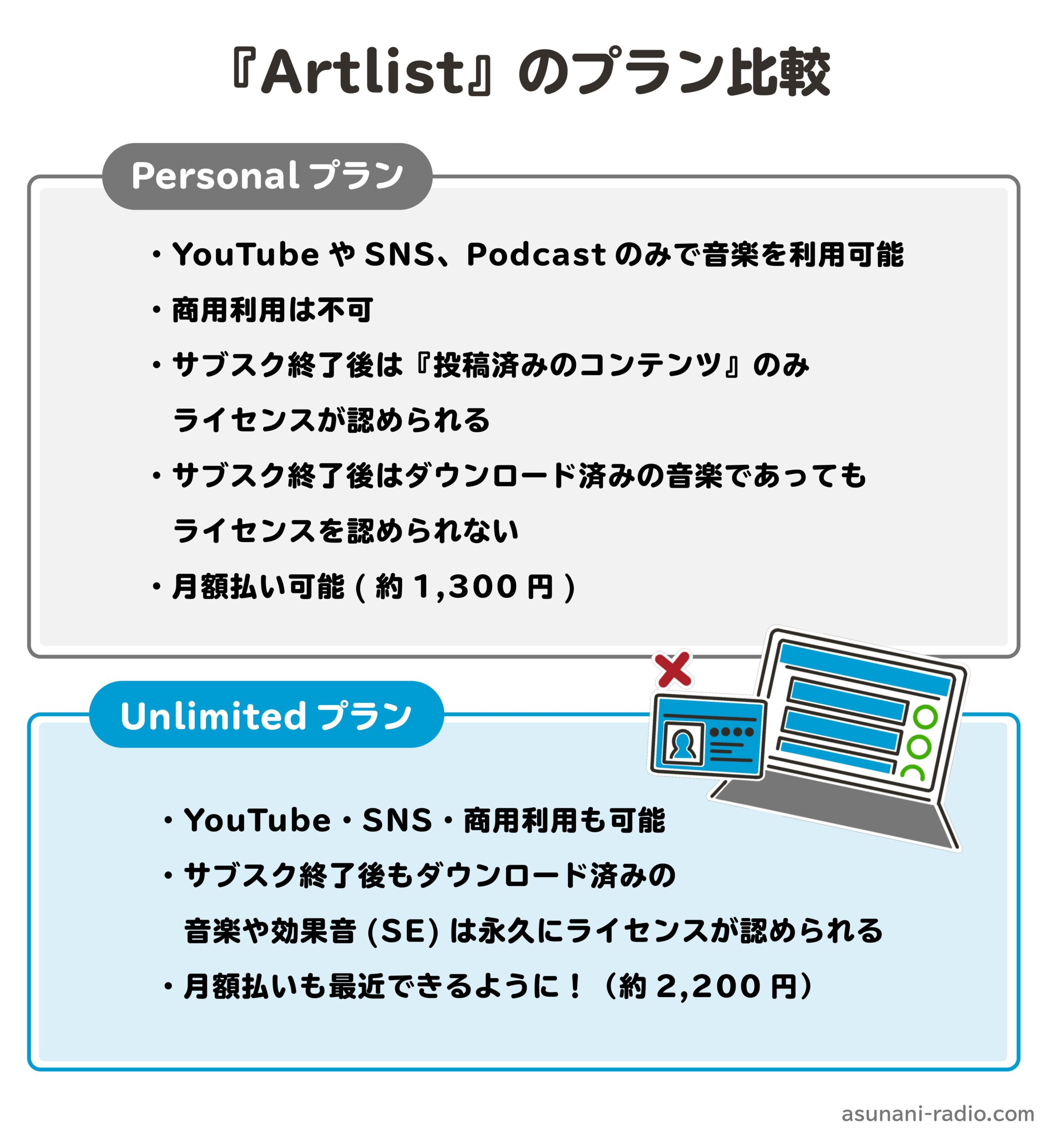
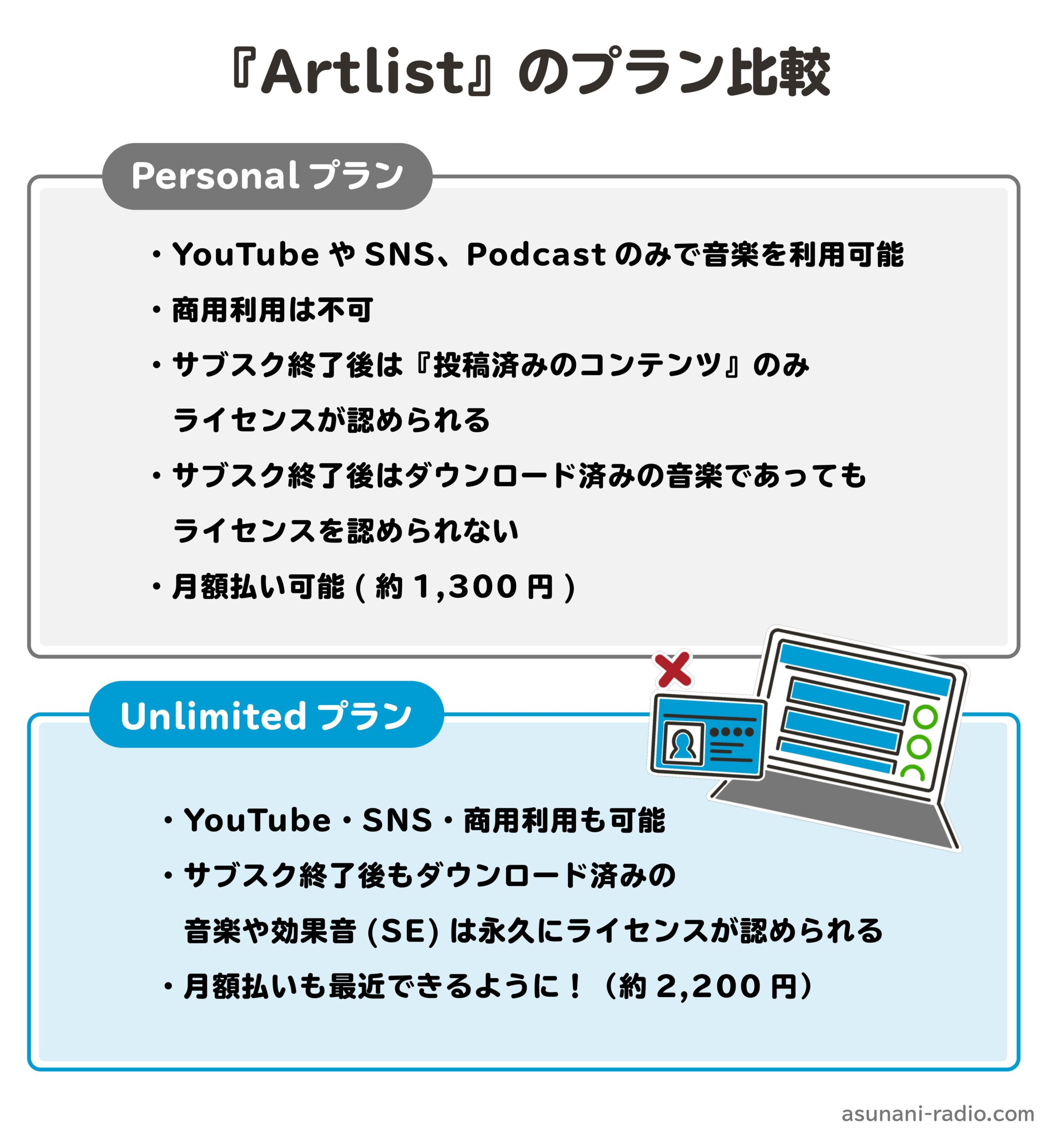
要するに、
- Personalプラン
→サブスク契約中のみライセンスが認められる(既に投稿済みのコンテンツは終了後も認められる) - Unlimitedプラン
→サブスク終了後であっても『投稿済みのコンテンツやダウンロード済みの音楽』はライセンスを永久的に認められる
結論を言えば、『Personalプラン』の場合はずっと契約をしていないとライセンスを認めてもらえないので、『Unlimitedプラン』が圧倒的に便利で経済的。



著作権を侵害しない為にも『Artlist』のようなライセンスフリーの音楽を提供しているサービスを1つは契約しておきましょう!



1つ契約しておけば『音声配信だけでなく』YouTubeやVlog作成などにも活用できます!
筆者もArtlistの『Unlimitedプラン』を現在も愛用中です。
下記リンクから申し込む事で『2ヶ月間無料でArtlist』を使用する事ができます!
是非このキャンペーンを利用して、お得にArtlistを使ってくださいね!
本記事のまとめ


お疲れ様です。
以上が『【Artlist】アートリストの解約・退会方法を画像付きで解説!』でした。
最後に本記事の内容をまとめていきます。
- ログイン後右上のアカウントプルダウンから『My account』を開く
- 左の『Plan&Billings』を開き、『Payments』→『subscription info』→『Cansel renewal』を開く
- 解約理由を選択して、内容に沿っていけば解約完了。
Artlistを1つ契約しておくだけで、YouTubeやVlogの作成、副業で動画編集などをする際にも活用する事ができます。



筆者は友人の結婚式ムービー作成時にもArtlistの音源を活用しました!
そんなArtlistの魅力は下記記事で紹介していますので、まだ契約していな方はぜひ合わせてチェックしてみてください!






コメント